Een krijgen VPN instellen op je PlayStation 4 is niet zo moeilijk als je zou denken. Waar het om gaat, is het kopen van de juiste VPN, zodat u weet dat u kunt vertrouwen op de kwaliteit ervan. De setup daarna is eenvoudig en je kunt in een mum van tijd content uit andere regio's streamen. Het werkt niet voor alle regio-vergrendelde inhoud die de regio van uw PSN-account controleert, maar veel inhoud controleert alleen uw IP-adres.
Producten die in deze gids worden gebruikt
- Regio-vergrendeld niet meer: ExpressVPN (Vanaf $ 7/maand bij ExpressVPN)
- Bekabelde verbinding: Cat-6 Ethernet-kabel ($ 8 bij Amazon)
Maak verbinding met je PS4 via een router
- Als je nog geen VPN hebt, aanmelden voor een. Wij adviseren ExpressVPN.
- Stel de VPN in op uw draadloze router. De exacte manier varieert van router tot router, dus welke VPN u ook krijgt, moet specifieke instructies bevatten.
- Als alternatief kan dat een router kopen met een VPN al geïnstalleerd.
- Ga op je PlayStation 4 naar Instellingen.
- Selecteer Netwerk.
- Selecteer Internetverbinding instellen.
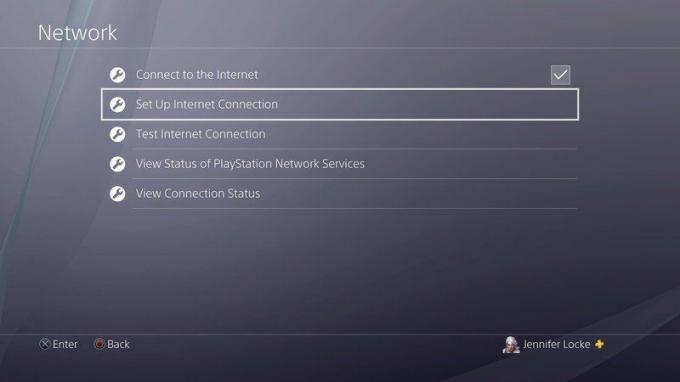
- Kiezen Gebruik wifi.
- Selecteer Eenvoudig wanneer u wordt gevraagd hoe u de verbinding wilt instellen.
- Selecteer desgevraagd Gebruik geen proxyserver.
Maak verbinding met je PS4 vanaf je pc
- Installeer de gewenste VPN op uw PC.
- Verbind je PS4 en pc met een ethernetkabel.
- druk de Windows-toets + X om het Power User-menu aan de linkerkant van uw scherm te openen.
- Selecteer Netwerkverbinding.
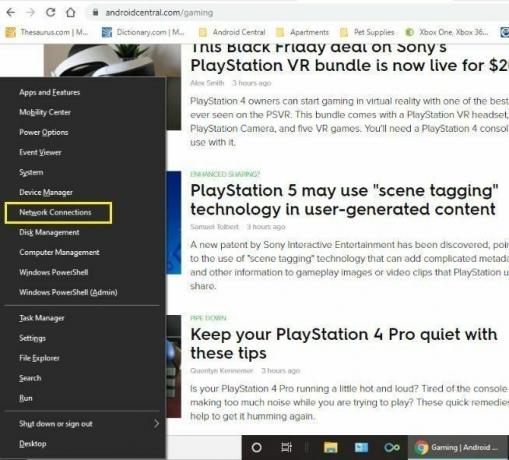
- Selecteer Adapteropties wijzigen.
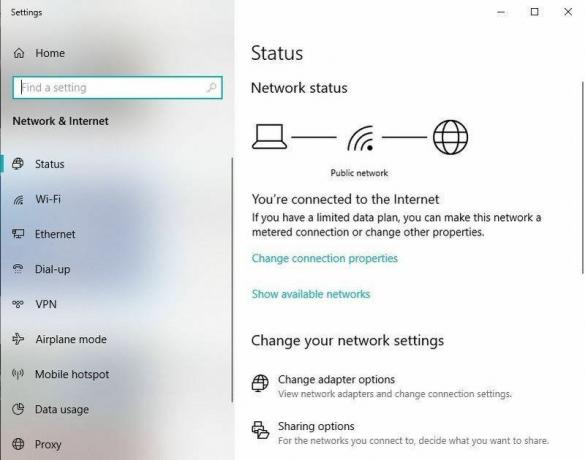
- Klik met de rechtermuisknop op de pictogram van uw VPN dat duikt op.
- Selecteer Eigenschappen.
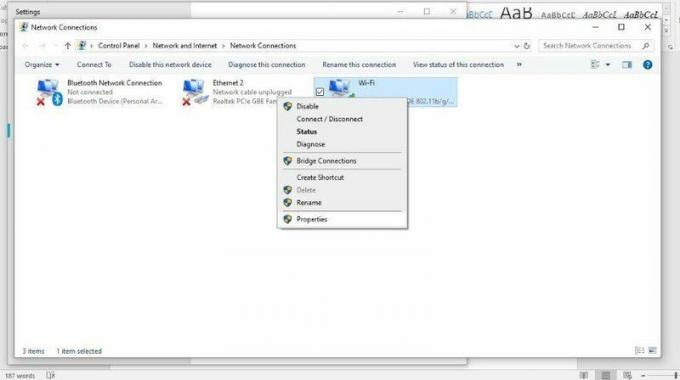
- Klik op de Delen tabblad.
- Vink het vakje aan dat andere netwerkgebruikers toestaat om verbinding te maken via de internetverbinding van uw computer.

- Hit OK.
- Ga op je PlayStation 4 naar Instellingen.
- Selecteer Netwerk.
- Selecteer Internetverbinding instellen.
- Kiezen Gebruik een LAN-kabel.

- Selecteer Eenvoudig wanneer u wordt gevraagd hoe u de verbinding wilt instellen.
- Selecteer desgevraagd Gebruik geen proxyserver.
Waarom zou ik een VPN gebruiken?
Sommige content op PlayStation 4 is regiogebonden en het gebruik van een VPN is de beste manier om dit te omzeilen. Om games te kopen die beperkt zijn tot een specifieke regio, moet je dat doen registreer je PlayStation Network-account voor die regio. Dit komt omdat de PlayStation Store je PSN-regio controleert bij het kopen van games, niet je IP-adres.
Bij het kiezen van een VPN raden we aan om voor een VPN te gaan waarvoor u moet betalen. Er zijn gratis VPN-opties daarbuiten, en tonnen geweldige goedkope VPN's om uit te kiezen.
Onze topkeuzes voor apparatuur

ExpressVPN
Nummer 1 VPN-leider.
ExpressVPN is een van de meest vertrouwde VPN-diensten die er zijn, waarbij inhoudsbeperkingen over de hele wereld worden omzeild om onbeperkte toegang tot video, sociale media, muziek en meer te bieden. U betaalt voor een snelle verbinding, goede beveiliging en ongeëvenaarde privacy

Cat-6 Ethernet-kabel
Betrouwbaarder dan wifi
Als je een VPN op je computer instelt, heb je een Ethernet-kabel nodig als je hem op je PS4 wilt aansluiten. Bekabelde verbindingen zijn sowieso beter dan draadloos, dus dit is alleen handig als je content wilt streamen of online wilt gamen.
We testen en beoordelen VPN-diensten in het kader van legaal recreatief gebruik. Bijvoorbeeld:
1. Toegang tot een dienst vanuit een ander land (afhankelijk van de voorwaarden van die dienst).
2. Uw online veiligheid beschermen en uw online privacy versterken in het buitenland.
We ondersteunen of keuren het illegale of kwaadwillige gebruik van VPN-services niet goed. Het consumeren van illegale inhoud waarvoor betaald is, wordt niet onderschreven of goedgekeurd door Future Publishing.
